ניתן לייבא ולייצא טבלאות מתוך בסיסי הנתונים של מערכת MyBusiness. על מנת לעשות זאת יש להיכנס לסביבת הפיתוח של המערכת (הכניסה נעשית דרך החץ שנמצא בשורת התפריט העליונה ליד שם המשתמש). בתוך סביבת הפיתוח יש להיכנס ללשונית Databases , ללחוץ על DB for MyBusiness ולהיכנס ללשונית Tables. כעת יש לבחור את הטבלה שאותה נרצה לייצא או לייבא (ע"י לחיצה על לחצן העריכה Edit).
ייצוא טבלאות-

בכדי לייצא טבלה מבסיס הנתונים יש ללחוץ על לחצן ה- .הטבלה הרלוונטית תהפוך לקובץ אקסל ותרד אוטומטית למחשב המשתמש:
.הטבלה הרלוונטית תהפוך לקובץ אקסל ותרד אוטומטית למחשב המשתמש:

ייבוא טבלאות-
בכדי לייבא טבלה ולהכניסה לבסיס הנתונים של המערכת, יש קודם כל להכין אותה בקובץ אקסל (כקובץ csv). על הטבלה להכיל את השדות (העמודות) הרצויות לקליטה מתוך הטבלה שאליה נרצה לקלוט את הקובץ.
לדוגמה: נרצה למלא את הטבלה Accounts עם לקוחות ששמורים לנו בקובץ אקסל במחשב.
בכדי לעשות זאת, נכין את קובץ האקסל עם העמודות הרצויות שקיימות בטבלת Accounts שנרצה להכניס למערכת.
כאשר נרצה למלא שדה שהוא מסוג pointer (להרחבה ניתן לקרוא על סוגי שדות כאן), למשל שדה סוג לקוח- נכניס את הערכים הרצויים ובתהליך הייבוא ניתן לבחור שערכים שלא קיימים במערכת יווצרו אוטומטית.
יש לשים לב לעדכן את שדה IsAccount בקובץ שהוא שדה מסוג צ'ק בוקס. ערך של True משמעו שמדובר בלקוח, ערך של False משמעו שמדובר בליד.
לאחר שהטבלה מלאה, יש לשמור אותה על המחשב כקובץ CSV UTF-8 (Comma delimited)

יש לשים לב- במקרה שבו אין באקסל את הפורמט של CSV UTF-8 (Comma delimited) , יש לשמור כ- CSV Comma delimited ולהמיר ל-UTF8 (הסבר בהמשך, תחת הכותרת- תמיכה בעברית)
כעת יש ללחוץ על לחצן ה  ויפתח החלון הבא:
ויפתח החלון הבא:

ניתן לגרור את קובץ האקסל לשטח המקווקו או ללחוץ דאבל קליק על שטח זה ולבחור את הקובץ הרלוונטי מתוך תיקיות המחשב. נראה כמה רשומות נמצאו בקובץ ונוודא שזה אכן מספר הרשומות להעלאה.
לאחר לחיצה על Next נתאים את השדות בקובץ האקסל לשדות בדטה בייס. במידה ומדובר בשדה מסוג pointer נבחר גם את הערך בשדה לפיו נרצה לעדכן את ה-pointer, בד"כ יהיה שדה Name.

נלחץ שוב על Next להתקדם לשלב הבא בתהליך. נראה תצוגה מקדימה של 10 הרשומות הראשונות ונוודא שהן תקינות ושכל העמודות הרצויות אכן נקלטו.

במסך הבא נראה אם יש לנו שגיאות במערכת. לדוגמה: יש לנו שגיאה שהערכים שהכנסו לסוג לקוח לא קיימים במערכת. ניתן לסמן את הצ'ק בוקס של יצירת ערכים חדשים ל-pointer. כמו כן, ניתן לשמור את תהליך הייבוא (התאמת השדות בעברית לשדות בדטה בייס) כדי להשתמש בזה לתהליכי הייבוא הבאים.

לאחר לחיצה על Upload תהליך הייבוא מתחיל. לאחר שנקבל הודעה שהייבוא הושלם בהצלחה ניתן לסגור את החלון ולראות את הלקוחות שהוכנסו למערכת.

תמיכה בעברית
העלאת טבלאות שמכילות ערכים בעברית יש לשמור באופן הבא:
יש לשמור הקובץ הרלוונטי כקובץ csv כמתואר למעלה. לאחר מכן יש לגשת לקובץ ולפתוח אותו באמצעות notepad (הnotepad משמש כמתווך ליצירת הקובץ בפורמט המתאים).

בשלב זה, לאחר שנפתח לנו חלון בnotepad עם הפרטים העדכניים, נלחץ על file->save as ונשמור את הקובץ באופן הבא:
נשנה את שם הקובץ בכדי שלא יתנגש עם הקובץ הקיים שערכנו, נוסיף את הסיומות ".csv" , נגדיר את טיפוס הקובץ להיות מסוג “All Files” ואת הקידוד להיות UTF-8, כמו בדוגמה הנ"ל: